| Auteur |
Bericht |
Vuurbeker
The Rockin' Dude
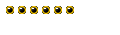


Verdiend:
596 Sikkels
Woonplaats: Locke's Team
 
|
 Geplaatst:
Zo Mei 06, 2007 11:17 Geplaatst:
Zo Mei 06, 2007 11:17 |
  |
Geloof het of niet, maar hier is de Faq terug! Ik ontdekte dat een heel groot deel ervan ergens verborgen stond in mijn inbox. Dus, hier hebben we weer de goede oude PC Crea FAQ!
De Faq is de plaats waar de meest voorkomende vragen over het Crea'en staat. Je kijkt dus best eerst hier voordat je elders een vraag stelt.
Staat die er niet tussen? Kijk dan in het Vragen-Topic!
_____________________________________________________________
PC-CREA FAQ
Laatst bijgewerkt op: 06/05/2007
_____________________________________________________________
_____________________________________________________________
Inhoudsopgave
_____________________________________________________________
Eerste Post
1. Om te beginnen.
-De vragen die als beginner vaak worden gesteld.
2. Die lastige details.
-Dingen waar veel mensen zich in vergisssen staan hier goed uitgelegd.
3. Van die nuttige dingetjes.
-Tips en Tricks voor het Crea'en.
Tweede Post
4. Handige Sites.
-Nuttige site's waarvan je zeker gebruik kunt van maken staan hier!
_____________________________________________________________
1. Om te beginnen.
_____________________________________________________________
Hoe maak je Crea's?
Dat doe je met behulp van Fotobewerkingsprogramma's. Je hebt PSP [Paint Pro Shop], PS [PhotoShop], PI [PhotoImpresion], enz.. Natuurlijk kun je ook gewoon met Paint of andere programma's werken. Vaak wordt gevraagd welke het beste is. Het enige goede antwoord is: geen enkele. Hoe goed iets werkt ligt voor jou persoonlijk. PS biedt wel de meeste mogelijkheden, op de voet gevolgd door PSP. Crea's maken doe je dus met zo'n programma. hierin open je plaatjes, die je uitknipt en bij elkaar in éen samenbrengt (blenden), en/of waar je allerlei effecten op loslaat (filters om vormen binnen het plaatje te veranderen, helderheid en contrast wijzigen, halftone, kleuren veranderen, etc.. etc.. Er zijn allerlei tools om niewe dingen in je plaatje te zetten als tekst, brushes, tubes, enzovoort..). De kunst is met elke tool om leren te gaan, zodat je al deze dingen op een mooie manier kunt gebruiken en combineren.
Wat is een Tutorial?
Een Tutorial is een soort les. Iemand laat je zien door foto's hoe je een plaatje bewerkt of hoe je een effect maakt. Op HPF hebben we Tutorials maar als je een icon-tutorial zoekt op Google vind je die ook.
Wat is een Icon?
Een Icon of een Ava(tar) is een afbeelding die onder iemands naam staat. Hier op HPF heb je die ook. Je kunt zelf een Icon voor op HPF maken maar let op! Hij mag maar max. 100 x 100 pixel zijn en max. 20 Kb groot! Op andere site's kunnen die maten anders liggen.
Wat is een blend?
Een Blend zijn 2 plaatjes die in elkaar gemixt zijn. Door dezelfde kleuren te gebruiken en deeltjes subtiel weg te halen kun je de illusie maken dat het één plaatje is. Klik hier voor een voorbeeld. Tnx to HPFreakz
Wat zijn Pixel?
Pixel is de maat waar de meeste mensen mee werken. Het scherm van je PC staat vol kleine vierkantjes. Dat is één pixel. Om het visueel voor te stellen: zie je dit: | ? Wel dit streepje is één pixel breed. Deze maat gebruikt men om te werken met website's enzo. In het crea'en doen ze dat om de preciesheid.
Wat zijn de standaard maten?
We werken altijd in Pixel. Een Ava is 100x100. Wil je een Avatar voor op Msn maken? Die is 96x96. Een Wallpaper is 800x600, 1024x768 of 1280x768. 1024x768 wordt het meest gebruikt. Een Banner en een Blend hebben niet echt vaste maten, dus mag je hierin zelf kiezen. Eén regel voor banners is dat ze breder moeten zijn dat dan ze hoog zijn.
Hoe zet ik mijn plaatjes in een topic?
Je gaat naar www.imageshack.us of www.photobucket.com en upload daar je plaatje. Je kiest daar dan de onderste link. Die URL zet je dan tussen deze twee Tags:
| Code: | | [img]http://img152.imageshack.us/img152/6563/screenimage9bh.jpg[/img] |
_____________________________________________________________
2.Die lastige details.
_____________________________________________________________
Wat zijn Brushes?
Brushes zijn hetzelfde als een penseel en stempels in het dagelijks leven. Hier heb je een goed voorbeeld daarvan. Let op! Ieder programma heeft zijn eigen type brushes. Let dus op als je brushes download dat je ze download voor het juiste programma.
Anderen gebruiken brushes die ik niet heb. Hoe kan dat?
Geen paniek! Die kun je downloaden. Hier enkele site's:
http://hybrid-genesis.net/
http://brushes.brunos-honeypot.net/
http://magicbox.ti-fi.com/
http://44suburbia.org/
http://www.deviantart.com/
Op Google kun je natuurlijk ook zoeken.
Google PS
Google PSP
Ik heb de brushes staan op de PC. Maar hoe krijg ik ze in het Programma?
Voor PSP:
Druk op: File>Import>Custom Brush. Klik voor screen. Tnx to Sofie
Druk op: Open>Open. Klik voor screen.Tnx to Sofie
Dan op: Import all>OK. Klik voor screen.Tnx to Sofie
Voor PS:
Als je bezig bent met een brush klik op de rechter-muisknop>Klik op de pijl>Load Brushes>Open.
Hoe blend je?
Een manier van blenden is de Eraser Tool. Als je deze wilt gebruiken moet je de brush van de Eraser op een (default) soft brush van een diameter van ongeveer 50/100 px. zetten, dan is het gewoon een questie van de randen van de plaatjes weghalen.
Blenden is een precisiewerkje. (Je hebt er aardig wat geduld voor nodig)
Een andere manier van blenden [bij PS en PSP] is met de selectie-tool. Ook die zit in het verticale menuutje links. Hiermee heb je heel veel mogelijkheden: je kan met de gewone selectie-tool je plaatje in een van te voren ingestelde vaste vorm uitknippen (vierkant, rechthoekig, ovaal, cirkelvormig, stervormig, achthoekig, noem maar op), of je kan met de 'magic wand' selectietool (achter het pijltje naast de gewone selectietool, in hetzelfde verticale menu) gewoon ergens op klikken en dan doet de pc een poging zelf het aangeklikte object te selecteren. Je hebt dan ook de "freehand"selectietool, ook wel de "lasso-tool" genoemd, waarbij je zelf de rand om het deel dat je wil selecteren trekt. Dat kan ook weer op verschillende manieren: een erg makkelijke is de intiligente rand-selectie, waarbij je alleen maar op sommige punten hoeft te klikken en hij zélf de rand tussen die punten maakt/volgt. Een moeilijke is dat je zelf je muis langs de rand sleept. Bij alle selectie-mogelijkheden heb je óók nog eens de mogelijkheid om randen te laten vervagen, zodat het geen scherpe lelijke rand wordt, en de mogelijkheid om scherpe punten rond te maken. Oftewel: ontzettend veel mogelijkheden. Als je je selectie hebt gemaakt, kan je naar Edit -> Copy, vervolgens naar het plaatje waar je hem in wilt heben, en dan naar Edit-> Paste (as a new layer).
Waar is de Eraser-Tool in PSP?
De Eraser tool in PSP. Je hebt aan de linkerkant van het scherm een verticaal menuutje, met daarin o.a. de selectie-tool, de brush-tool, de clone-tool etc. in dit rijtje zit ook de eraser-tool. hij is bij mij van onder gerekent de 8e in de rij, en als je op het pijltje ernaast klikt heb je de mogelijkheder Eraser en Background-Eraser, Eraser zelf is wel het handigst. je kan hem ook door de letter x in te toetsen krijgen.
Hoe maak je Animatie's?
Ani's zijn bewegende plaatjes. Je maakt de Frames met gewone plaatjes en dan zet je ze na elkaar met een Animatie-programma. Je kunt Animation Shop 3, Image Ready (wat bij PS komt), Moviegear, ... gebruiken. Je kan met Image Ready veel meer doen. Het enige groote nadeel van Animation Shop is dat je geen animaties zelf kunt maken vanaf een filmpje, Image Ready kan dit wel. Animation Shop kan wel animaties bewerken, kleiner maken, ze laten uitfaden, layers weghalen, animaties maken van een reeks foto's, enz.
Hoe maak je DVD filmpjes .AVI bestanden?
Daarvoor moet je eerst de DVD omzetten naar AVI, daar heb je het programma DVD2AVI voor nodig. Omdat DVD2AVI verschillende bestandjes maakt van de DVD moet je die ook weer samen voegen, daar heb je het programma VirtualDub voor nodig. Uiteindelijk heb je dus een .wmv bestandje, wat je wel kan openen in MovieMaker. Redelijk ingewikkeld dus.
Hoe instaleer je nieuwe Fonts?
Je gaat naar een site waar je fonts kan downloaden. Je slaat je font ergens op, op je harde schijf. Meestal is het bestand gezipt, dus moet je het unzippen. De font die je dan verkrijgt moet je gaan verplaatsten in een map. Die map bevind zich op iedere Windows computer op dit adres: C:\WINDOWS\Fonts. Bij Mac is het: My Computer\Control Panel\Fonts. Dan staat die font overal. Zowel op Word als MSN en PS of PSP.
Wat is het verschil tussen .jp(e)g , .bmp , .gif en .png?
Het grootste verschil is de kwaliteit.
-JP(E)G is van goede kwaliteit maar het kan nog beter. Natuurlijk is het aantal Kilobytes hier minder.
-BMP is beter dan JP(E)G, de kwaliteit is beter. Natuurlijk maakt dit je plaatjes groter in Kb.
-GIF is niet altijd zo'n goeie kwaliteit. Het word vaak gebruikt voor Transparante plaatjes of Animatie's.
-PNG is als het ware de vernieuwde versie van JPG. Het heeft een hele goede kwaliteit, dat is het grootste pluspunt. Aan de andere kant heeft het 1 groot nadeel: het bestand word erg groot in Kb.
De meest voorkomende extensie is .jpg .
Hoe maak je doorzichtige plaatjes?
Hier is een voorbeeld van een doorzichtig plaatje. Als je dat op een andere achtergrond zet veranderd het witte stuk mee. Het is zeer simpel. Open een achtergrond, maar zorg ervoor dat hij transparant is. Hier een screen voor PS. Let op dat je je plaatje opslaat als .GIF ! Anders werkt het niet! GIF verminderd wel de kwaliteit, maar daar bestaat een trucje voor. Bekijk de truckjes hieronder. Als je PSP gebruikt moet je als je het plaatje opslaat, nog iets selecteren om het transparant te houden.
Wat zijn Filters?
Filters zijn effecten dat je kunt gieten over een plaatje. Bijvoorbeeld als je je plaatje er wil laten uitzien zoals een schilderij of zoals een mozaiek enzovoort. Filters kunnen ook een Blur-effect zijn zodat je plaatje wazig lijkt.
Wat is Desaturated?
Desaturated is het kleur weg nemen uit een plaatje. Je kunt dit instellen hoeveel je dat doet. Stel je dat in op 50 dan zie je het plaatje, niet in zwart-wit, maar toch veel kleur eruit genomen. Dit is een goed voorbeeld hiervan. (kijk naar Perkamentus) Stel je het in op 100, dan is het helemaal zwart-wit.
Ik wil mijn plaatje verkleinen maar de maten gaan automatisch mee. Wat nu?
Je hebt een plaatje en wilt dat verkleinen. Stel van 500x400 naar 100x100. Als je dat doet met PS verkleint hij automatisch beide maten. Wil je dat uitstellen moet je drukken op 'Constrain Proportions'. Klik hier voor een screen.
_____________________________________________________________
3. Van die nuttige tips.
_____________________________________________________________
Verkleinen van Kb's.
Je kunt afbeelding kleiner maken in Kilobytes door dit te doen:
Dit is voor PS. Je drukt op Opslaan Als. Dan sla je het op op .jp(e)g formaat. Je krijgt dan dit venstertje. Je moet het pijltje verzetten naarmate de kwaliteit.
Hier voor PSP:
Druk op: Save As>Kies een formaat>Options. Je krijgt dan dit (Tnx to Spinny) venstertje. Je moet het pijtje verzetten naarmate de kwaliteit. De kwaliteit veminderd wel. Een trickje hiervoor:
1)Wil je je ava onder de 20 Kb krijgen, dan doe je nu als volgt:
Sla het plaatje op als een .bmp, en upload hem dan met Photobucket. Photobucket maakt van de .bmp automatisch een .jp(e)g, zonder de kwaliteit te verslechteren, en het aantal Kb's komt eigenlijk altijd onder de 20 Kb uit! Probeer het maar, het werkt!
2)In plaats van gewoon op 'Save as' te drukken [in PS] kun je ook een andere functie gebruiken. Dit is de 'Save For Web' functie te kiezen. Klik voor voorbeeld. Dit staat ergens onder 'Save as'. Dit verminderd het aantal Kb's en het komt bijna niet aan de kwaliteit
Een Ani's verminderen van Kb's.
Een Animatie is vaak zeer groot. Wil je echt een mooie maken dan kan dat algauw zeer snel oplopen. Hiervoor een trickje:
Dit werkt alleen bij GIF Movie Gear.
Je opent je plaatje.
Je drukt op Animation>Optimize>Klik OK>Klik nog eens OK.
En klaar..
Screens maken.
Screens zijn plaatjes die je trekt van je eigen scherm. Ze zijn makkelijk te gebruiken voor als je iets wilt uitleggen van een programma of iets anders en ze zijn ook makkelijk te maken.
Je drukt op Print Screen.
Deze knop staat op je toetsenbord boven Insert die zich boven de Delete-knop bevind. Dan open je een programma en plakt de screen op een layer/background. Screen gemaakt!
Tekst bewerken.
Zoals je soms ziet kun je op tekst geen brushes zetten, of kun je niets uitgommen. Dit kun je verhelpen door de layer te Rasterizen. Dit doe je zo:
Let wel op dat je tekst helemaal correct is geschreven, want je kunt hem niet meer veranderen.
Selecteer de tekst>Druk op Layer>Rasterize>Type
Nu kun je de tekst bewerken zoals je wil.
Onzichtbaar.
Al gemerkt dat bij het maken van onzichtbare plaatjes dat de kwaliteit slecht is? Maak je die plaatjes voor op het forum? Zoals een Welkomsbanner voor je topic? Daar is een klein trukje voor.
Je moet een illusie creëeren dat het doorzichtbaar is. Dat doe je door de achterfrond de kleur te geven van het forum. Die zijn #272727 en #303030. Hier heb je daar een voorbeeld van. Zo ziet het eruit dat het onzichtbaar is, maar dat is het niet!
Kleurloos & Kleur.
Soms zie je wel Ava's met delen zwart-wit en andere met kleur. Hoe doe je dit? Zeer simpel.
Je stelt je kleur in op zwart en selecteerd een brush. Stel hem in op color. als je nu op het plaatje 'brusht' dan zie je dat het zwart wit word. Ga over de delen die je zwart-wit wil en ziezo. Klaar! |
_________________
I LOVE HPF
|
|
  |
 |
Vuurbeker
The Rockin' Dude
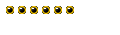


Verdiend:
596 Sikkels
Woonplaats: Locke's Team
 
|
 Geplaatst:
Zo Mei 06, 2007 11:18 Geplaatst:
Zo Mei 06, 2007 11:18 |
  |
|
  |
 |
Vuurbeker
The Rockin' Dude
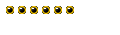


Verdiend:
596 Sikkels
Woonplaats: Locke's Team
 
|
 Geplaatst:
Zo Mei 06, 2007 11:23 Geplaatst:
Zo Mei 06, 2007 11:23 |
  |
Zoals jullie zien is de Faq er terug! *Cheers*
Maar zoals uitgelegt helemaal bovenaan; Dit is de oude versie. Daarom zijn er heel wat dingen die er vroeger in stonden verdwenen. Daarom wil ik opnieuw jullie hulp.
Hebben jullie een idee voor in de Faq, een opmerking dat er misschien bij kan. Of gewoon een site waarvan jij wel denkt dat hij handig is? Stuur hem zeker door!
En nog even enkele opmerkingen. Alle screens of plaatjes die erin staan zijn van mezelf. Indien anders is dat dan ook vermeld. Ik heb al deze informatie uit het vragentopic gehaald, dus bedankt aan de mensen van dat topic. En als laatste. Mensen, kijk aub eerst hier voordat je daar een vraag gaat stellen. Want er staat hier meer dan dat je zou denken!
Enige vragen of opmerking kunnen trouwens ook nog steeds naar mij gestuurd worden. |
_________________
I LOVE HPF
|
|
  |
 |
|
|
|













